几何画板支持多种图像的绘制,其中就包括了颜色的填充,那么几何画板怎么填充颜色呢?接下来小编就为大家带来解答,一起来看看吧。
填充方法:
1、打开几何画板,单击左边侧边栏“自定义工具”——立体平台——四边形表面上色。
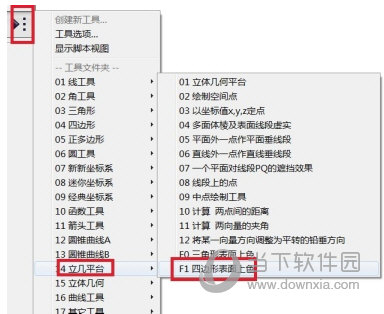
2、在空白画布上面单击一下鼠标,确定了色盘中心,然后单击四下鼠标确定四边形的四个顶点。

3、此时鼠标在四边形内部移动就会出现各种颜色,选择好颜色,单击即可。
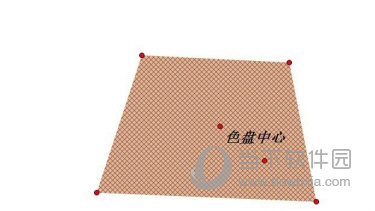
以上就是关于几何画板颜色的填充方法了,希望这篇教程对几何画板软件用户有所帮助,如果大家也想要填充自己画出来的图形的话,那么赶紧按照上面的步骤操作起来吧。